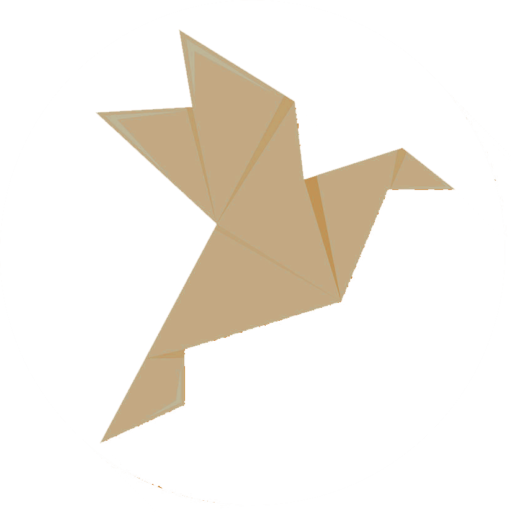Introduction à Wordfence
Bienvenue dans cette formation complète sur Wordfence ! 🎓 Dans l’introduction, je vous explique pourquoi cette extension est incontournable pour sécuriser WordPress. Avec plus de 5 millions d’installations actives, c’est la référence des firewalls. Vous pouvez aussi télécharger la roadmap gratuite qui vous accompagne dans tous les réglages, y compris une version Express pour les plus pressés.
Pourquoi installer Wordfence ?
Je vous explique ici ce qu’est un firewall, comment il filtre le trafic, et pourquoi c’est indispensable. Savez-vous que 30 % du trafic sur Internet est généré par des bots ? Certains sont bienveillants, mais d’autres cherchent à exploiter des failles sur votre site. On voit ensemble comment Wordfence protège votre site contre ces attaques.
Gratuite vs Premium : que choisir ?
Je fais un point sur les différences entre les deux versions : protection en temps réel, blocage par pays, audit log, failles 0-day… tout est passé en revue pour vous aider à décider si la version gratuite vous suffit ou s’il vaut mieux passer à la Premium.
Installation de Wordfence
On installe ensemble Wordfence depuis le répertoire WordPress. Je vous montre comment récupérer votre licence (même gratuite), l’activer et accéder au tableau de bord pour commencer la configuration.
Réglages du firewall
On entre dans le vif du sujet avec les réglages de base du pare-feu. Mode d’apprentissage, protection avancée, optimisation du chargement… Je vous guide pas à pas pour activer une protection maximale dès le départ.
Advanced Firewall Options
On va plus loin avec les options avancées. Je vous montre comment whitelister votre IP pour éviter de vous bloquer vous-même, et comment fonctionnent les règles de sécurité intégrées pour bloquer les attaques connues.
Comparatif gratuite/premium
C’est ici qu’on approfondit les vraies différences. Je vous explique le concept des failles « 0 day », pourquoi elles sont si dangereuses et comment la version Premium les gère en temps réel contrairement à la gratuite.
Brute Force Protection
Avec les protections anti-brute force, vous bloquez les bots qui testent des milliers de combinaisons de mot de passe. Je vous montre mes réglages recommandés et les bonnes pratiques pour éviter les intrusions.
Rate Limiting : limitation de trafic
On règle ensemble le débit maximal de requêtes qu’un visiteur peut faire sur votre site. Ça protège vos ressources et ralentit les robots agressifs. Je vous montre une configuration équilibrée entre sécurité et performance.
Double authentification (2FA)
Je vous guide pour activer la double authentification avec Google Authenticator. C’est un des moyens les plus efficaces pour sécuriser vos comptes administrateurs WordPress.
Sécurité des connexions
Dans les réglages de sécurité de connexion, je vous montre comment forcer des mots de passe forts pour tous les utilisateurs, afficher un message en cas de blocage, et gérer les tentatives suspectes.
Bloquer XML-RPC
On désactive XML-RPC, un vieux protocole souvent ciblé par les hackers. Sauf exception (comme Jetpack), c’est un réglage que je recommande à tous.
Activer reCAPTCHA
Ajout de Google reCAPTCHA pour filtrer les bots sur les formulaires de connexion. Je vous montre comment créer vos clés, les intégrer dans Wordfence et tester l’installation.
Toutes les options Wordfence
On parcourt toutes les options globales de l’extension : mises à jour automatiques, restrictions de dossier, désinstallation propre, et gestion fine des notifications par e-mail.
Scanner de sécurité
Je vous montre comment lancer un scan de sécurité complet avec Wordfence. C’est un outil hyper puissant pour détecter et nettoyer des malwares, même en version gratuite !
Réglages du scanner
On ajuste ensemble les paramètres du scanner, selon les ressources de votre serveur. Je vous conseille quelques options pour renforcer la détection, même hors WordPress.
Live Traffic : le trafic en direct
Vous découvrez ici le menu « Live Traffic ». C’est un outil fascinant pour voir tout ce qui passe sur votre site en temps réel. Je vous explique comment l’utiliser sans surcharge serveur.
Gérer les blocages
Depuis le menu « Blocking », vous pouvez voir toutes les IP bloquées, en ajouter manuellement ou débloquer des utilisateurs à la main. Très utile si quelqu’un se fait bloquer par erreur !
Créer vos propres règles de blocage
Avec le menu « Blocking Rule », vous pouvez créer vos propres règles selon une IP, un pays ou un user agent. C’est très puissant pour ceux qui veulent personnaliser à fond leur pare-feu.
Wordfence Premium : ce qu’il change vraiment
Je vous donne mon avis sur la version Premium, ce qu’elle apporte vraiment, et dans quels cas elle devient presque indispensable. On parle aussi d’alternatives comme Patchstack.
Protection contre les failles 0 day
Le gros avantage du Premium : la protection en temps réel contre les failles critiques qui viennent d’être découvertes. C’est la garantie d’un pare-feu proactif.
Liste noire d’adresses IP
Vous bénéficiez d’une énorme liste noire automatiquement intégrée dans Wordfence Premium. Des milliers d’IP malveillantes sont bloquées avant même de toucher à votre site.
Blocage par pays
Une autre exclusivité du Premium : le blocage par pays. Super utile si votre site s’adresse uniquement à la France, par exemple, et que vous voulez exclure la Russie ou la Chine.
Audit log
Grâce à l’audit log, vous pouvez voir tous les événements sensibles sur votre site : modification de contenu, activation d’extension, etc. Parfait pour garder un œil sur les actions suspectes.
Conclusion de la formation
Merci d’avoir suivi ce tutoriel ! 🎉 J’espère que vous êtes maintenant prêt à sécuriser vos sites WordPress avec Wordfence, et que vous avez appris plein de choses sur les firewalls, les bonnes pratiques, et les réglages avancés.